Wie kann man Textnachrichten vom iPhone drucken?
Manchmal sind die Textnachrichten auf Ihrem iPhone sehr wichtig: Sie könnten Beweise sein, um sich vor Gericht zu verteidigen, oder eine wertvolle Erinnerung zwischen Ihnen und einem verstorbenen Freund. Es ist beliebt, dass Benutzer ihre iPhone-Nachrichten mit iTunes oder iCloud sichern. Da jedoch alle elektronischen Geräte abstürzen würden, und wenn Sie sie als überzeugende Beweise verwenden möchten, wäre es besser, iPhone-Nachrichten auf Papier auszudrucken.
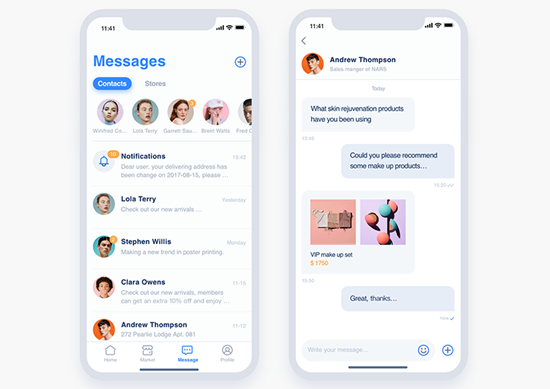
Obwohl Apple jetzt AirPrint auf iOS-Geräten eingeführt hat, können Sie damit Ihre Nachrichten nicht mehr vom iPhone aus drucken, wie das Drucken von iPhone-Fotos. Sicher können Sie die Nachrichten in Ihre E-Mail kopieren und sie zum Drucken senden, aber auf diese Weise werden Datum und Uhrzeit Ihrer Nachrichten nicht gespeichert und es ist auch schwierig für Massenaktionen. In diesem Artikel werden wir 3 Möglichkeiten zum Drucken von Textnachrichten vom iPhone diskutieren.
Methode 1: Screenshot der zu druckenden Nachrichten
Da die iOS AirPrint-Funktion zum Drucken von Fotos vom iPhone verwendet werden kann, besteht eine der einfachsten Möglichkeiten zum Drucken von iPhone-Nachrichten darin, Screenshots zu erstellen. Aber diese Methode hat ihren Nachteil: Sie benötigt Ihre repetitiven Operationen, wenn Sie lange oder verschiedene Nachrichtenthreads auf dem iPhone drucken möchten, da das Limit eines Screenshots nicht ausreicht.
Schritte zum Drucken von iPhone Textnachrichten mit Screenshot:
- Schritt 1: Öffnen Sie die Nachrichten App und suchen Sie die Texte, die Sie drucken möchten.
- Schritt 2: Drücken Sie gleichzeitig die Home-Taste und die Power-Taste und lassen Sie los, um einen
- Screenshot zu machen. (iPhone X benötigt die Side-Taste und die Lauter-Taste zusammen)
- Schritt 3: Öffnen Sie den Screenshot, den Sie gemacht haben, und tippen Sie auf Share.
- Schritt 4: Wählen Sie “Drucken” in den Freigabeoptionen und wählen Sie einen druckerfähigen AirPrint aus oder senden Sie ihn per E-Mail zum Drucken.

Es ist mühsam, die gleiche Operation immer wieder zu wiederholen, wenn Sie eine große Anzahl von Nachrichten ausdrucken möchten. So können Sie die nächsten beiden Methoden verwenden, um alle Nachrichten vom iPhone gleichzeitig zu drucken.
Methode 2: Drucken Sie iPhone Textnachrichten mit iPhone Datenwiederherstellung
Wenn Sie viele Nachrichten zum Ausdrucken haben, und Sie benötigen alle Sende / Empfangszeit der Nachrichten für Gericht, Jihosoft iPhone Datenwiederherstellung wird eine gute Wahl für Sie sein. Sie müssen nur auf die Schaltfläche “Drucken” dieser Software klicken, um alle Ihre Nachrichten auf dem iPhone auszudrucken oder einfach als PDF zu speichern. Wenn Sie diese wichtigen Nachrichten versehentlich gelöscht haben, können Sie verlorene iPhone-Texte auch ohne Backup wiederherstellen.
- Schritt 1: Führen Sie das iPhone SMS Recovery Tool aus und wählen Sie “Nachrichten”.
- Schritt 2: Verbinden Sie das iPhone mit dem Computer und klicken Sie auf Weiter, um nach Textnachrichten zu suchen.
- Schritt 3: Nach dem Scannen, Vorschau und wählen Sie die Nachrichten, die Sie benötigen, und klicken Sie dann auf die Schaltfläche “Drucken” an der Spitze.
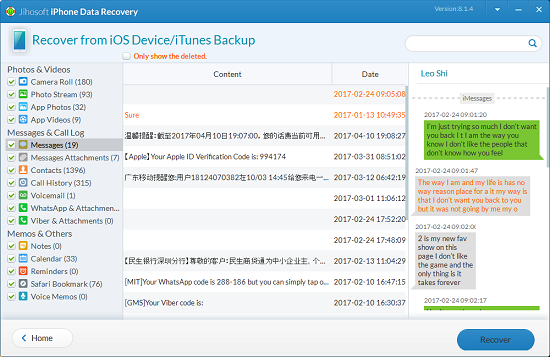
- Schritt 4: Vorschau der gedruckten Version des Dokuments und wählen Sie Ihren Drucker, um Textnachrichten vom iPhone als PDF oder auf Papier auszudrucken.
Methode 3: Drucken Sie iPhone-Nachrichten in iCloud / iTunes Backup
Wenn Sie das iPhone derzeit nicht verwenden oder die Nachrichten, die Sie benötigen, nicht auf dem Telefon sind, können Sie auch das iPhone Recovery-Tool verwenden, um die iPhone-Nachrichten zuerst aus dem Backup zu extrahieren und dann alle auf einmal auszudrucken.
Von iTunes Backup:
- Schritt 1: Öffnen Sie die iPhone Datenwiederherstellung und wählen Sie die Nachrichten aus.
- Schritt 2: Wählen Sie “iTunes Backup anzeigen” und wählen Sie das neueste Backup Ihres iPhone.
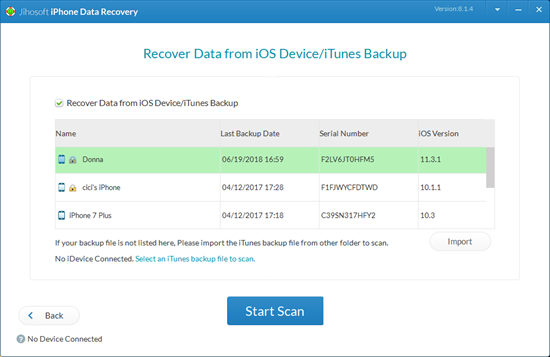
- Schritt 3: Vorschau der Nachrichten nach dem Scannen, und klicken Sie auf “Drucken”, um die ausgewählten Nachrichten auf dem iPhone auszudrucken.
Aus iCloud Backup:
- Schritt 1: Führen Sie das iPhone-Tool zur Nachrichtenwiederherstellung aus und aktivieren Sie “Nachrichten”.
- Schritt 2: Klicken Sie auf “View iCloud Backup” und melden Sie Ihre Apple ID an, um auf Ihr letztes Backup zuzugreifen.
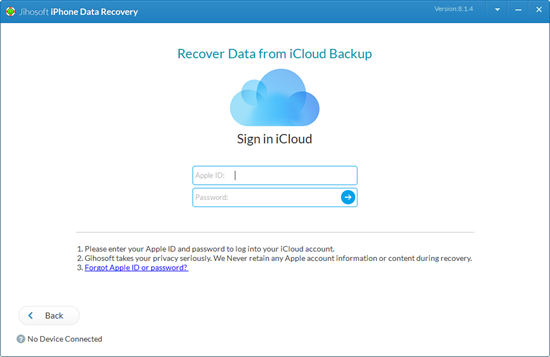
Wählen Sie die gewünschten Nachrichten aus und klicken Sie auf “Drucken”. Sie können sie entweder direkt auf Papier drucken oder die iPhone-Textnachrichten als PDF exportieren.
Mehr Tipps:
Wenn Sie Nachrichten auf dem iPhone oder iPad verloren haben, können Sie die Jihosoft iPhone Datenwiederherstellung verwenden, um iPhone iMessages und SMS wieder zu löschen. Außerdem kann dieses Tool Ihnen helfen, andere gelöschte Daten wie Kontakte, Fotos, Videos, Notizen, Voicemails auf iOS-Geräten wiederherstellen.


